Wenn Sie Werte, die bestimmte Bedingungen erfüllen, visuell hervorheben, können Nutzer Datentrends schnell erkennen. Dieses Muster wird oft als bedingte Formatierung bezeichnet.
Mit dieser Visualisierung aus dem Beispiel Höchst-, Mindest- und Perzentilwerte farblich darstellen auf dieser Seite können Nutzer beispielsweise schnell die Monate mit den niedrigsten und höchsten Umsätzen erkennen:

In Looker können Sie integrierte Optionen in den Visualisierungseinstellungen für Text- und Tabellendiagramme verwenden, um bedingte Formatierung auf Text- und Tabellendiagramme anzuwenden. Bei kartesischen Diagrammen können Sie den Diagrammkonfigurationseditor verwenden, um Datenwerte bedingt zu formatieren.
Im Editor für die Diagrammkonfiguration können Sie mit dem Attribut series formatters eine bedingte Formatierung auf Werte anwenden, die bestimmte Kriterien erfüllen. Hier sind einige Regeln für die bedingte Formatierung, die Sie anwenden können:
Der Wert ist größer als, kleiner als oder gleich einem angegebenen Wert.
Wenn Sie beispielsweise die bedingte Formatierung auf numerische Werte anwenden möchten, die größer als 100 sind, verwenden Sie
select: 'value > 100'.Der Wert ist der Mindest- oder Höchstwert der Reihe.
Wenn Sie beispielsweise die bedingte Formatierung auf den Höchstwert anwenden möchten, verwenden Sie
select: 'max'.Der Wert liegt innerhalb eines bestimmten Perzentilrangs.
Wenn Sie beispielsweise die bedingte Formatierung auf Werte im obersten Dezil anwenden möchten, verwenden Sie
select: 'percent_rank >= 0.9'.Der Wert auf der x-Achse entspricht einem angegebenen Wert.
Wenn Sie beispielsweise die bedingte Formatierung auf Reihen anwenden möchten, bei denen der Wert der X-Achse „Columbia“ ist, verwenden Sie
select: name = Columbia.
Dieses Kochbuch enthält die folgenden Anleitungen:
- Höchst-, Mindest- und Perzentilwerte farblich darstellen
- Bedingungen für die bedingte Formatierung kombinieren
Höchst-, Mindest- und Perzentilwerte farblich darstellen
Mit den Attributen select und style können Sie die Farbe der maximalen und minimalen Datenwerte in einem kartesischen Diagramm sowie aller Werte angeben, die unter ein bestimmtes Perzentil fallen.
Produkte
- Abfrage auswerten
- Kartesische Visualisierung
- Editor für Diagrammkonfigurationen
Vorbereitung
Für die Erstellung einer kartesischen Visualisierung mit bedingter Formatierung sind folgende Voraussetzungen erforderlich:
- Berechtigungen zum Erstellen von Explores und Kenntnisse zum Untersuchen von Daten
- Die Berechtigung
can_override_vis_config, die Zugriff auf den Chart Config Editor gewährt - Berechtigungen zum Speichern von Inhalten (wenn Sie die Visualisierung als Look oder Dashboard speichern möchten)
- Vorkenntnisse zu JSON
Beispiel: Spaltenvisualisierung
Ein Vertriebsteam möchte monatliche Verkaufstrends über ein Jahr hinweg schnell erkennen können. Sie enthält eine Visualisierung, in der die Gesamtkosten nach Monat gruppiert sind.
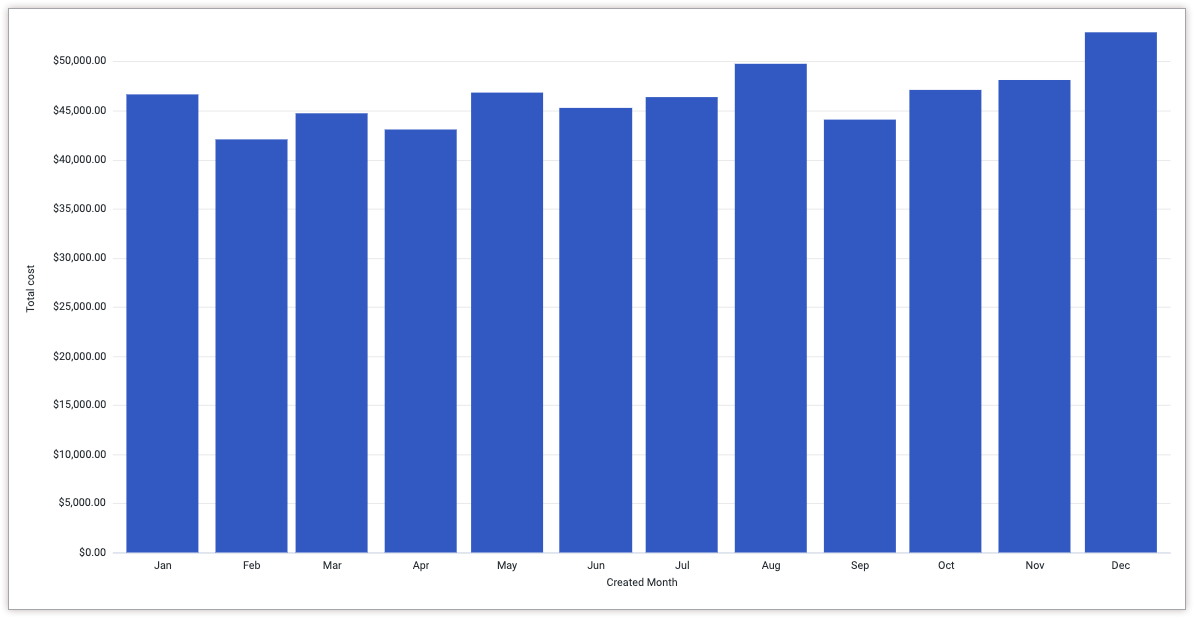
Mit der bedingten Formatierung können Sie Werte hervorheben, die bestimmte Ziele erreichen. So lassen sich die Daten für Nutzer verständlicher darstellen.
In diesem Beispiel möchte das Verkaufsteam die folgenden Werte hervorheben:
- Die Spalte mit dem niedrigsten Wert für Gesamtkosten wird rot dargestellt.
- Die Spalte mit dem maximalen Wert für Gesamtkosten wird grün dargestellt.
- Alle Spalten im unteren 30. Perzentil der Gesamtkosten sind orange.
- Alle anderen Spalten werden grau dargestellt.
So wenden Sie diese bedingte Formatierung auf ein kartesisches Diagramm an:
- Rufen Sie eine kartesische Visualisierung in einem Explore auf oder bearbeiten Sie eine kartesische Visualisierung in einem Look oder Dashboard.
- Öffnen Sie das Menü Bearbeiten in der Visualisierung.
- Klicken Sie auf dem Tab Diagramm auf die Schaltfläche Diagrammkonfiguration bearbeiten. Looker zeigt das Dialogfeld Diagrammkonfiguration bearbeiten an.
Wählen Sie den Bereich Chart Config (Override) (Diagrammkonfiguration (Überschreiben)) aus und geben Sie den folgenden JSON-Code ein:
{ series: [{ color: 'gray', formatters: [{ select: 'max', style: { color: 'green', } }, { select: 'percent_rank <= 0.3', style: { color: 'orange' } }, { select: 'min', style: { color: 'red' } }, ] }] }Klicken Sie auf Übernehmen, um die Änderungen zu übernehmen.
Das Vertriebsteam kann jetzt schnell sehen, in welchen Monaten die Leistung nicht gut war, und diese Monate untersuchen, um herauszufinden, was passiert ist.

Nachdem Sie die Visualisierung angepasst haben, können Sie sie speichern. Wenn Sie die Visualisierung in einem Explore aufgerufen haben, speichern Sie das Explore. Wenn Sie einen Look oder ein Dashboard bearbeitet haben, klicken Sie auf Speichern.
Beispiel: Streudiagrammvisualisierung
Wenn Sie eine bedingte Formatierung auf Streudiagramme anwenden möchten, können Sie anstelle des Attributs style.color eine Farbe für die Attribute style.marker.fillColor und style.marker.lineColor angeben.
Mit dem Attribut lineColor wird die Farbe des Umrisses jedes Punkts im Streudiagramm festgelegt. Mit dem Attribut fillColor wird die Innenfarbe der einzelnen Punkte im Streudiagramm festgelegt.
So können Sie das vorherige Beispiel ändern:
- Rufen Sie eine Streudiagramm-Visualisierung in einem Explore auf oder bearbeiten Sie eine Streudiagramm-Visualisierung in einem Look oder Dashboard.
- Öffnen Sie das Menü Bearbeiten in der Visualisierung.
- Klicken Sie auf dem Tab Diagramm auf die Schaltfläche Diagrammkonfiguration bearbeiten. Looker zeigt das Dialogfeld Diagrammkonfiguration bearbeiten an.
Wählen Sie den Bereich Chart Config (Override) (Diagrammkonfiguration (Überschreiben)) aus und geben Sie den folgenden JSON-Code ein:
{ series: [{ color: 'gray', formatters: [{ select: 'max', style: { marker: { fillColor: 'green', lineColor: 'green' } } }, { select: 'percent_rank <= 0.3', style: { marker: { fillColor: 'orange', lineColor: 'orange' } } }, { select: 'min', style: { marker: { fillColor: 'red', lineColor: 'red' } } } ] }] }Klicken Sie auf Übernehmen, um die Änderungen zu übernehmen.
In der resultierenden Visualisierung werden der Mindestwert, der Höchstwert und die Werte im unteren 30. Prozentil gemäß den Formatierungsregeln eingefärbt.
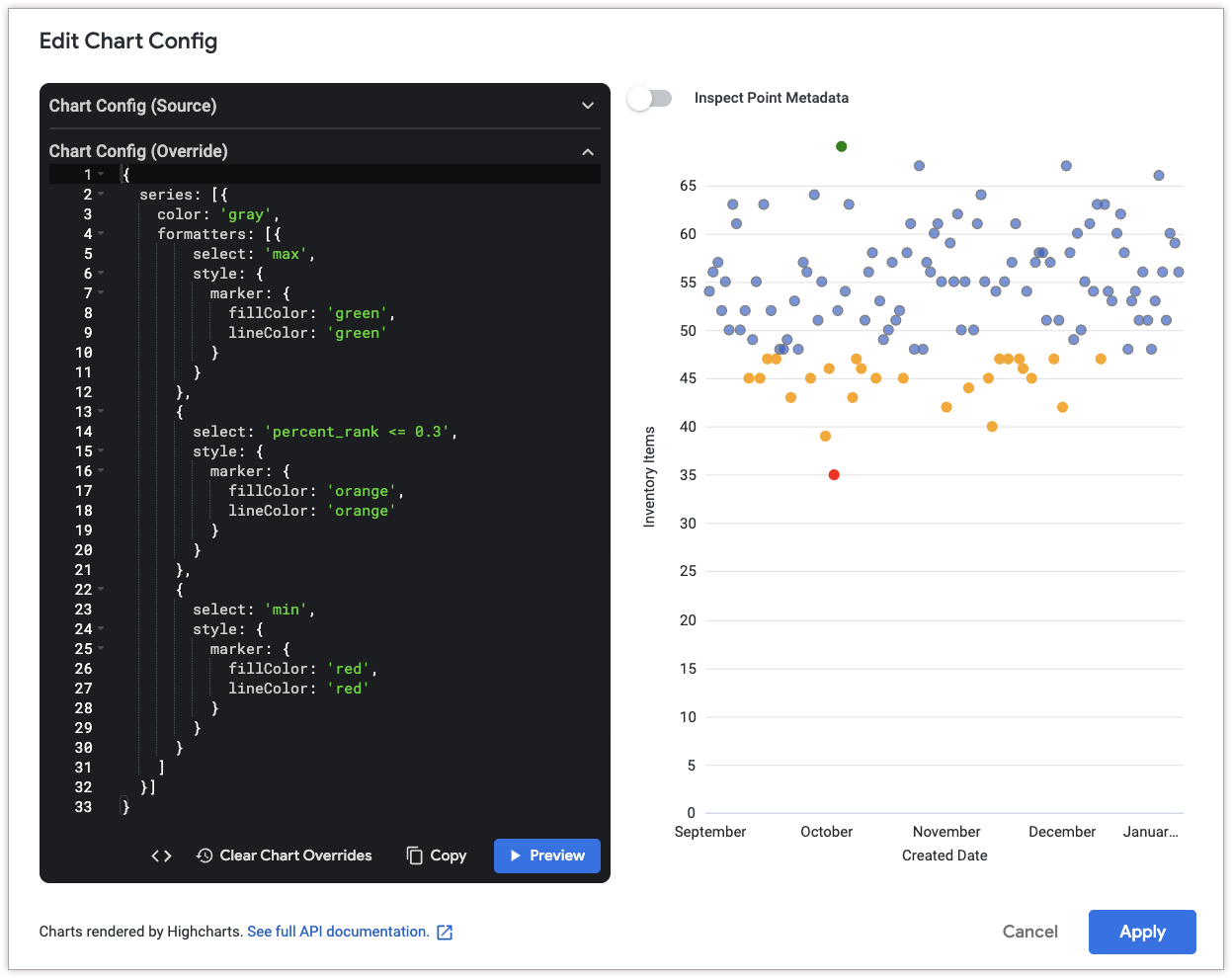
Nachdem Sie die Visualisierung angepasst haben, können Sie sie speichern. Wenn Sie die Visualisierung in einem Explore aufgerufen haben, speichern Sie das Explore. Wenn Sie einen Look oder ein Dashboard bearbeitet haben, klicken Sie auf Speichern.
Bedingungen für die bedingte Formatierung kombinieren
Sie können AND und OR im Attribut select verwenden, um logische Ausdrücke in Regeln für die bedingte Formatierung zu kombinieren.
Produkte
- Abfrage auswerten
- Kartesische Visualisierung
- Editor für Diagrammkonfigurationen
Vorbereitung
Für die Erstellung einer kartesischen Visualisierung mit bedingter Formatierung sind folgende Voraussetzungen erforderlich:
- Berechtigungen zum Erstellen von Explores und Kenntnisse zum Untersuchen von Daten
- Die Berechtigung
can_override_vis_config, die Zugriff auf den Chart Config Editor gewährt - Berechtigungen zum Speichern von Inhalten (wenn Sie die Visualisierung als Look oder Dashboard speichern möchten)
- Vorkenntnisse zu JSON
Beispiel
Ein Vertriebsteam möchte schnell herausfinden, in welchen Monaten bestimmte Kriterien erfüllt sind. Sie enthält eine Visualisierung, in der die Gesamtkosten nach Monat gruppiert sind.
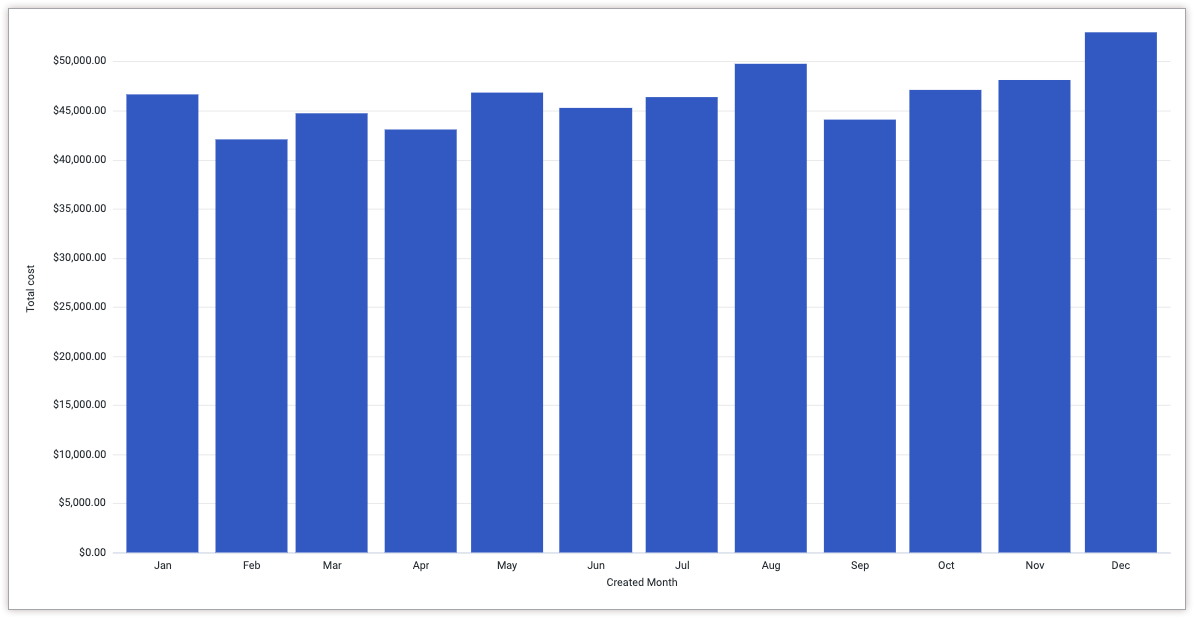
Mit der bedingten Formatierung können Sie Werte hervorheben, die bestimmte Ziele erreichen. So lassen sich die Daten für Nutzer verständlicher darstellen.
In diesem Beispiel möchte das Verkaufsteam die folgenden Werte hervorheben:
- Alle Spalten mit Gesamtkosten-Werten zwischen 43.000 $und 45.000 $ (einschließlich) werden lila dargestellt.
- Alle anderen Spalten werden grau dargestellt.
So wenden Sie diese bedingte Formatierung auf ein kartesisches Diagramm an:
- Rufen Sie eine kartesische Visualisierung in einem Explore auf oder bearbeiten Sie eine kartesische Visualisierung in einem Look oder Dashboard.
- Öffnen Sie das Menü Bearbeiten in der Visualisierung.
- Klicken Sie auf dem Tab Diagramm auf die Schaltfläche Diagrammkonfiguration bearbeiten. Looker zeigt das Dialogfeld Diagrammkonfiguration bearbeiten an.
Wählen Sie den Bereich Chart Config (Override) (Diagrammkonfiguration (Überschreiben)) aus und geben Sie den folgenden JSON-Code ein:
{ series: [{ color: 'gray', formatters: [{ select: 'value >= 43000 AND value <= 45000', style: { color: 'purple', } }, ] }] }Klicken Sie auf Übernehmen, um die Änderungen zu übernehmen.
Das Vertriebsteam kann jetzt schnell erkennen, dass der Umsatz im März, April und September zwischen 43.000 $und 45.000 $liegt, und weitere Maßnahmen ergreifen, um herauszufinden, was in diesen Monaten passiert ist.
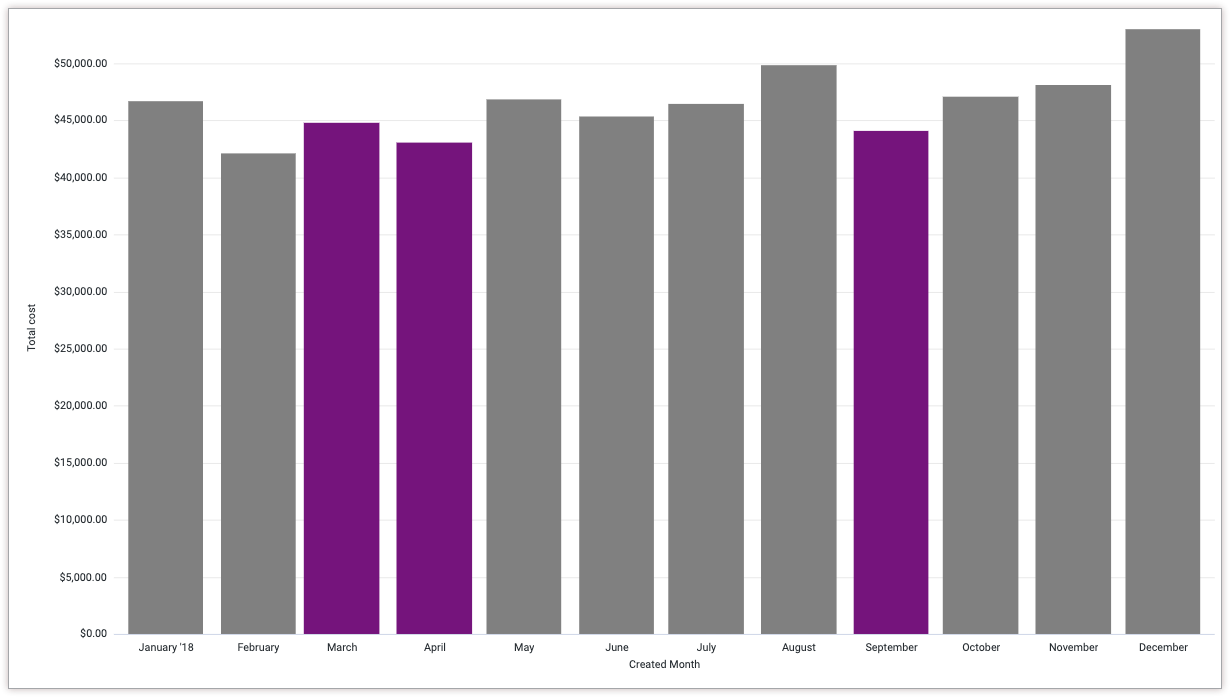
Nachdem Sie die Visualisierung angepasst haben, können Sie sie speichern. Wenn Sie die Visualisierung in einem Explore aufgerufen haben, speichern Sie das Explore. Wenn Sie einen Look oder ein Dashboard bearbeitet haben, klicken Sie auf Speichern.

